VMware Player虚拟机
VMware Player虚拟机性能上和VMWare是完全一样的,只是相对来说 Player 的功能少点,但换取回来的是体积更小巧,而且软件完全免费,更加适合个人用户使用!性能和使用上感觉比免费的VirtualBox 要好不少,强烈推荐要用虚拟机的朋友使用!VMware Player是一个免费软件,可以让PC用户在Windows 或Linux PC上很容易的运行虚拟机。支持的格式有:VMware Workstation、GSX Server/ESX Server、Microsoft virtual machines、Symantec LiveState Recovery。
-
0.97.4 官方版查看
-
2.3 官方版查看
-
0.41 最新版查看
-
5.1 官方版查看
-
官方版查看
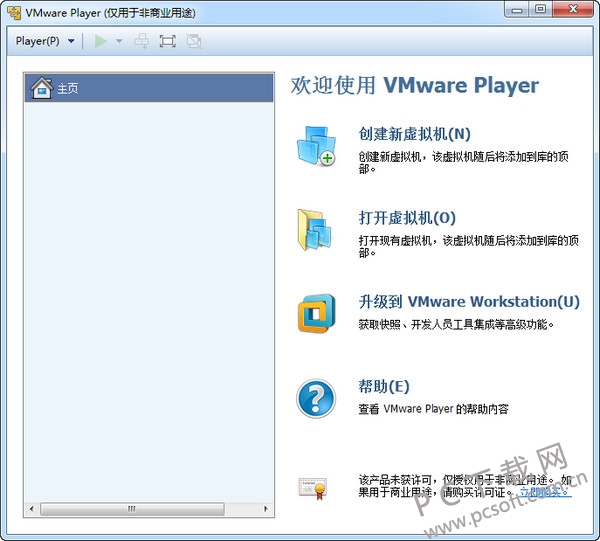
VMware Player软件特色
支持在一台客户机上运行多个操作系统;
无需安装或者复杂的设置即可体验预设置的产品的功能和特色;
支持在主机和虚拟机之间共享数据;
支持运行32位和64位的虚拟机系统;
支持第三方预设置的虚拟机和镜像文件;
全面支持USB 3.0设备;
通过一个直观的主页界面轻松访问虚拟机设备。
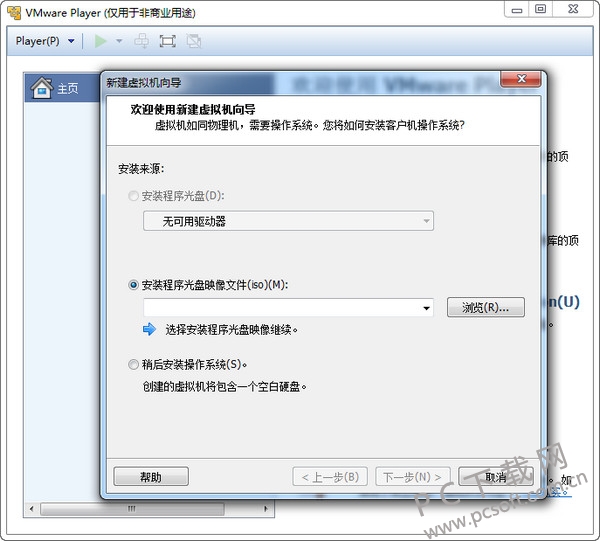
vmware player安装方法
1、在本站下载vmware player软件包,解压缩后双击“VMwareplayer_12.5.5.0.exe”程序进入欢迎安装界面,点击下一步继续
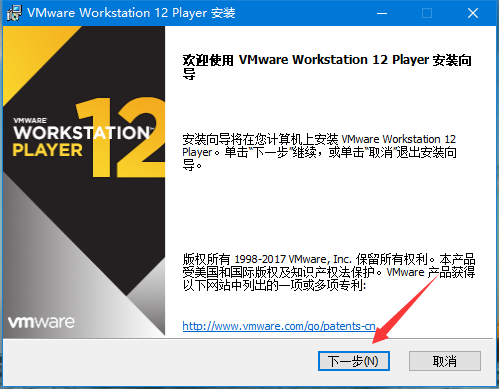
2、查看最终用户许可协议,勾选我接受许可协议中的条款,然后点击下一步继续
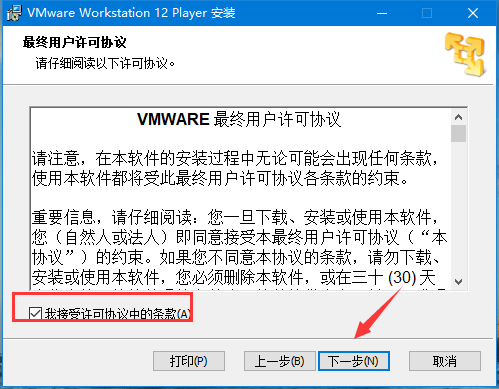
3、软件默认安装位置为“C:/Program Files (x86)/VMware/VMware Player/”,点击“更改”可以选择其它位置安装
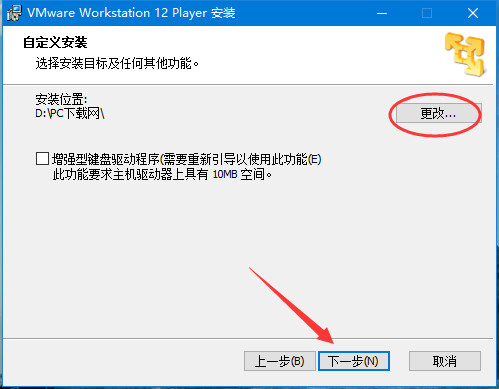
4、选择快捷方式,建议勾选在桌面创建快捷方式,点击下一步继续安装
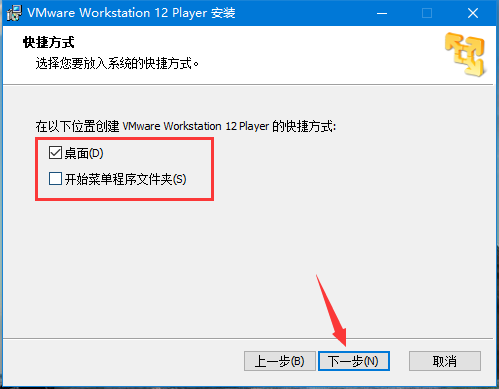
5、软件安装准备完毕,点击“安装”即可
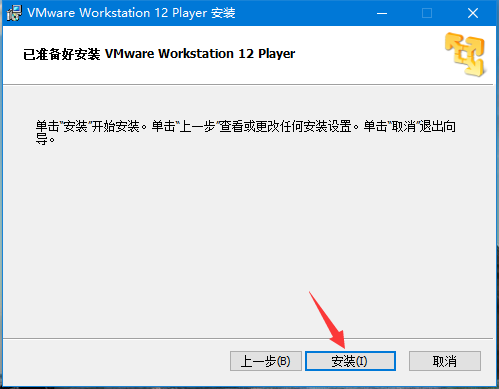
6、软件正在安装中,请等待
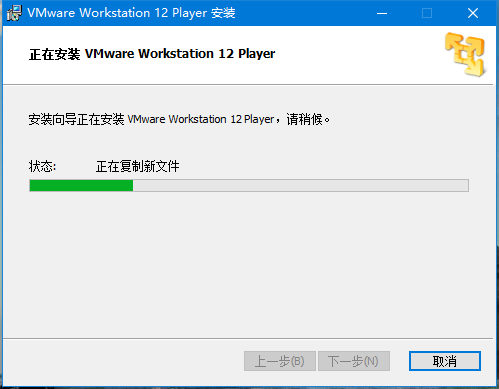
7、软件安装成功,点击“完成”退出安装向导
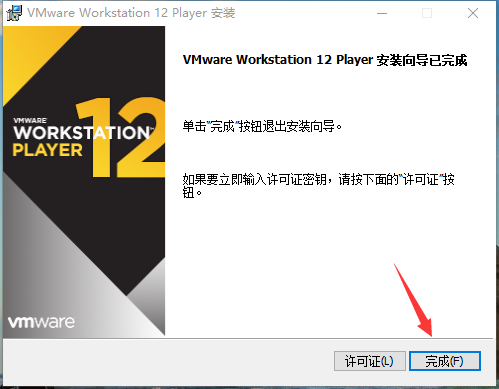
vmware player使用方法
vmware中创建新虚拟机的方法。
打开vmware软件,点击软甲中的【创建新虚拟机】按钮。
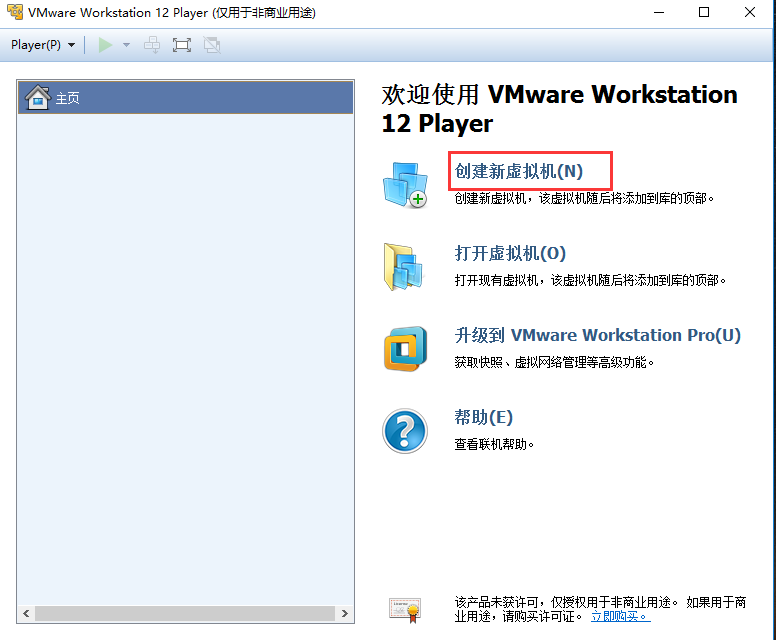
选择软件需要安装的操作系统。
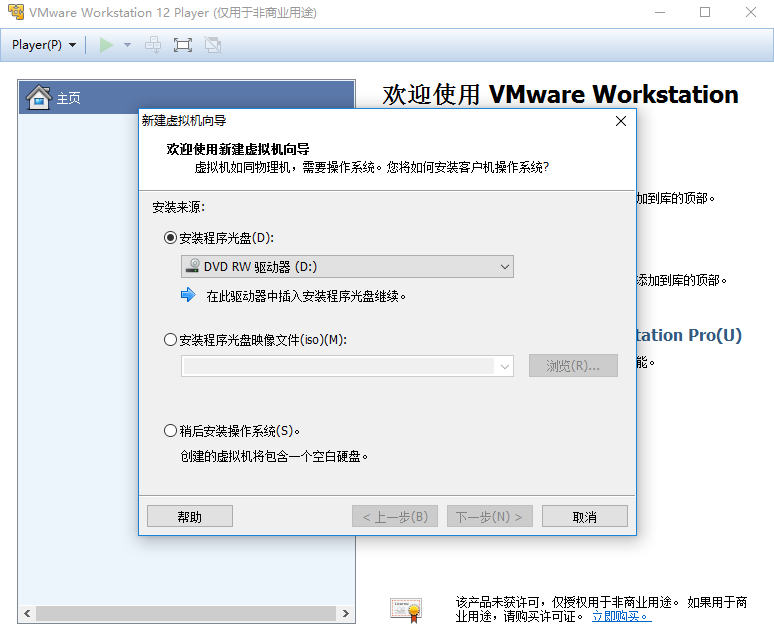
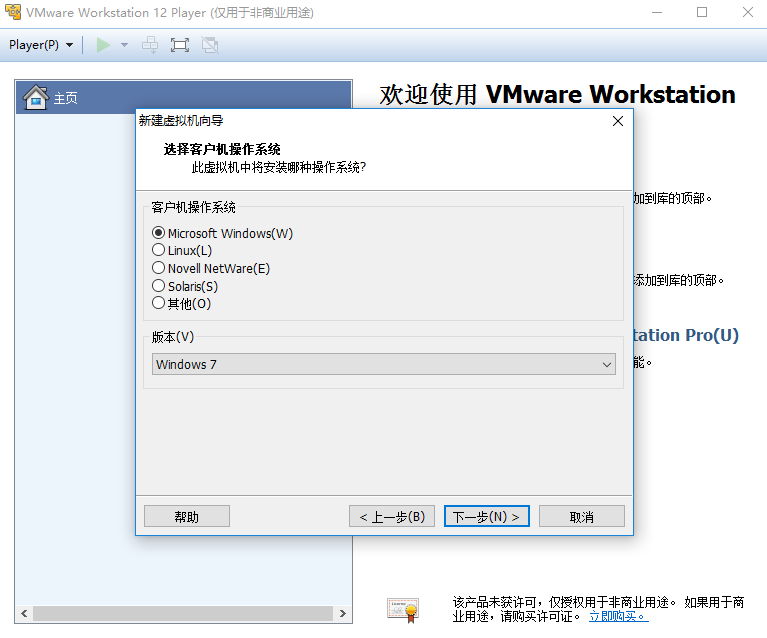
可以点击【浏览】,选择虚拟机安装的位置。
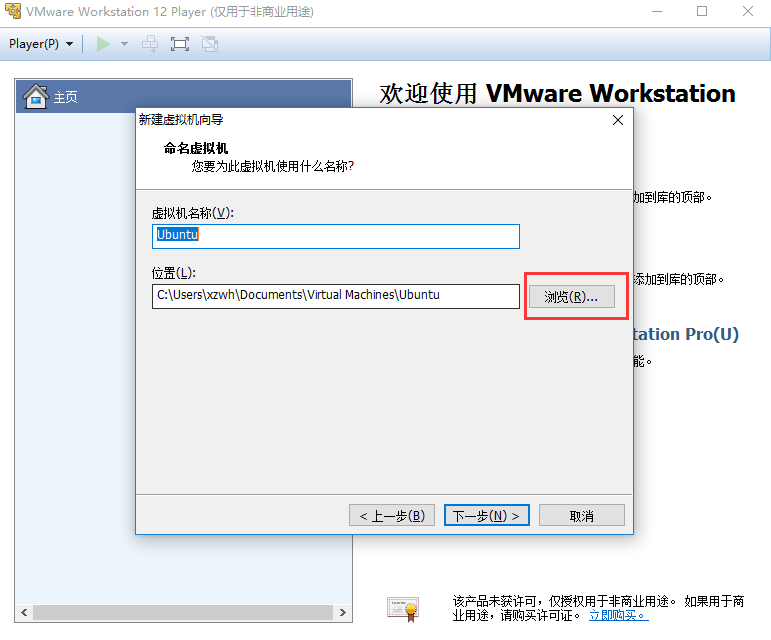
设置虚拟机磁盘的信息。
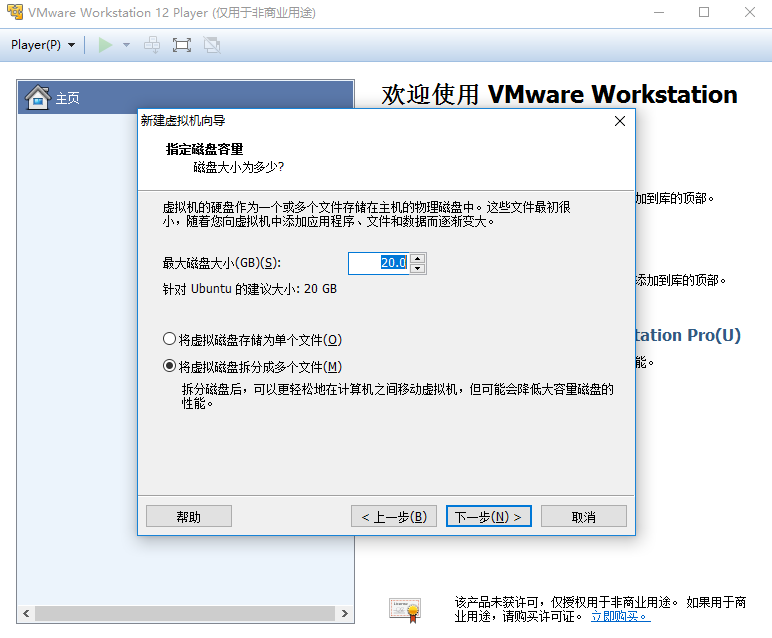
点击【完成】,虚拟机就建立好啦。
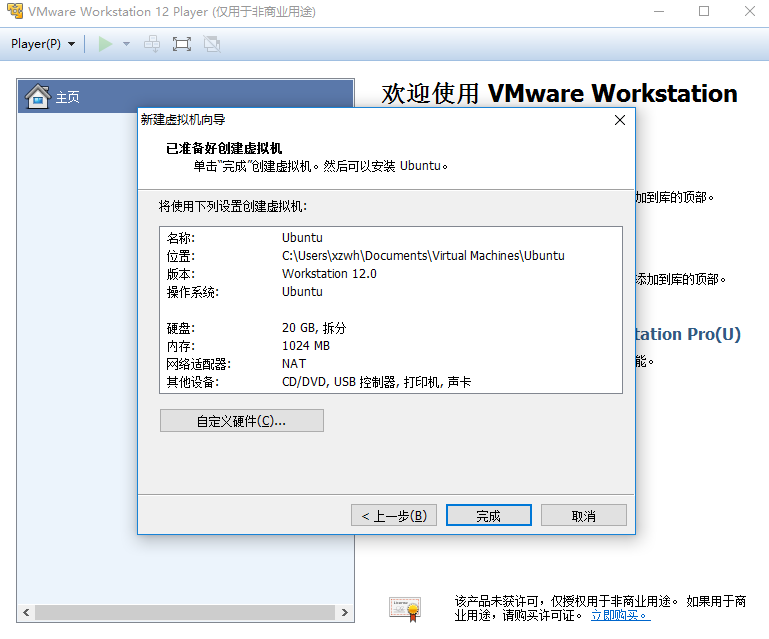
vmware player常见问题
如何卸载vmware player软件?
方法一:打开电脑控制面板>>程序>>程序和功能,在程序和功能面板中找到vmware player软件,右键点击更改,根据向导卸载即可
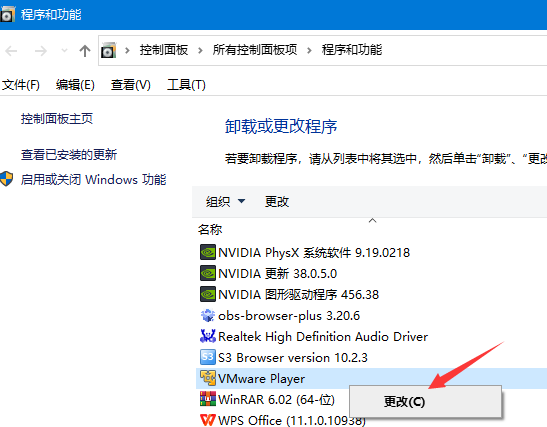
方法二:安装并打开电脑管家软件,选择进入软件管理选项,点击卸载选项,在列表中找到vmware player软件,点击卸载即可

方法三:安装并打开360软件管家,在卸载选项的列表中找到vmware player软件,点击卸载即可
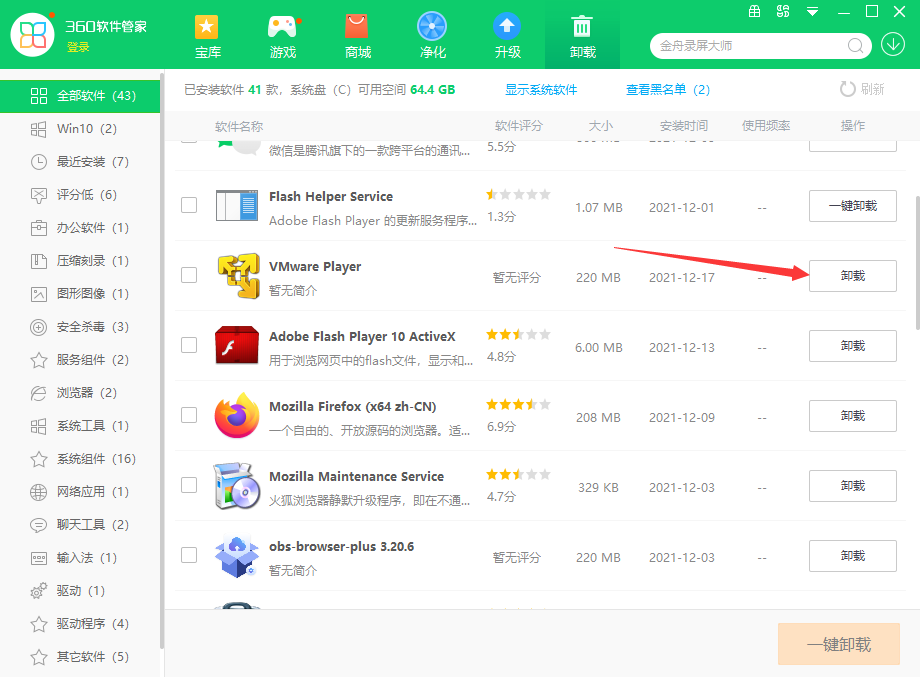
同类软件对比
JAVA虚拟机官方版是款针对编程或者开发人员打造的虚拟计算器。JAVA虚拟机电脑版是根据规格描述将java解释器移植到指定计算机上,就能保证经过用户编译的任何Java代码能够在虚拟系统上完美运行。JAVA虚拟机中强大的java编程能力可以编辑各种脚本语言,可以使用Java虚拟机电脑版进行学习或者研究。
virtualbox 64位虚拟机是一款免费开源的虚拟机软件,用户可以在VirtualBox上安装并且运行 Solaris、Windows、DOS、Linux、OS/2 Warp、OpenBSD及FreeBSD等系统作为客户端操作系统。virtualbox 64位虚拟机与同性质的VMware及Virtual PC比较下,VirtualBox独到之处包括远程桌面协议(RDP)、iSCSI及USB的支持,VirtualBox在客户机操作系统上已可以支持USB 2.0的硬件设备。
VMware Player更新日志
1、全面支持windows10,可将win10作为虚拟机和主机操作系统
2、增加以下系统支持:
-Ubuntu 15.04
-Fedora 22
-CentOS 7.1
-RHEL 7.1
-Oracle Linux 7.1
-VMware Project Photon
3、高级图形支持:
-DirectX 10
-OpenGL 3.3
4、其他改进:
-提升挂起和恢复加密虚拟机的性能
-支持4k显示器和高分辨率界面
-支持多显示器不同DPI设置
-添加微软Lync和Skype音频和视频回声消除
-增加Win7虚拟机USB3.0支持
-改进标准安装程序
-尊重左手鼠标习惯用户主机设定
-取消Linux客户机和主机系统Unity模式




 抖音电脑版
抖音电脑版
 Flash中心
Flash中心
 鲁大师
鲁大师
 photoshop cs6
photoshop cs6
 QQ浏览器
QQ浏览器
 百度一下
百度一下
 驱动精灵
驱动精灵
 360浏览器
360浏览器
 金舟多聊
金舟多聊
 Google Chrome
Google Chrome
 风喵加速器
风喵加速器
 铃声多多
铃声多多
 网易UU网游加速器
网易UU网游加速器
 雷神加速器
雷神加速器
 爱奇艺影音
爱奇艺影音
 360免费wifi
360免费wifi
 360安全浏览器
360安全浏览器
 百度云盘
百度云盘
 Xmanager
Xmanager
 2345加速浏览器
2345加速浏览器
 极速浏览器
极速浏览器
 FinePrint(虚拟打印机)
FinePrint(虚拟打印机)
 360浏览器
360浏览器
 XShell2021
XShell2021
 360安全卫士国际版
360安全卫士国际版
 迅雷精简版
迅雷精简版





























